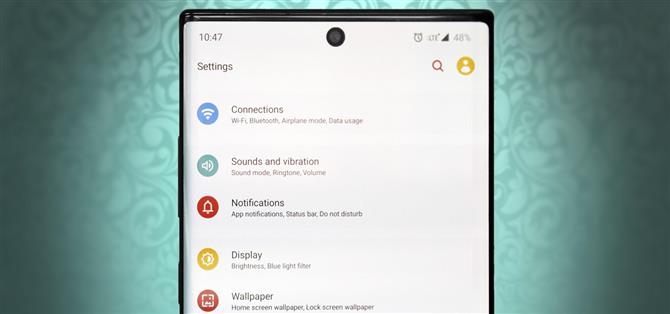El sistema Galaxy Themes de Samsung deja mucho que desear con sus paquetes de temas restrictivos y caros. En el pasado, el estándar de oro para temas de Android era CyanogenMod Theme Engine. Y aunque ya no existe, ha surgido un sucesor para llenar el vacío..
Hex Installer aplica temas similares a Substratrum usando una aplicación. Funciona con todas las versiones de One UI, por lo que los teléfonos inteligentes Samsung tan antiguos como el Galaxy S8 pueden aprovecharlo.
Con Hex Installer, puede cambiar el aspecto de su dispositivo Samsung de una manera que solía ser posible solo con root. Ni siquiera requiere comandos ADB: todo este poder es posible a través de aplicaciones estándar. Ya sea que prefiera el aspecto TouchWiz o desee un diseño de Android más común, Hex Installer lo tiene cubierto y más.
Requisito
- Teléfono Samsung con Android 9 (One UI 1.0) o superior
Paso 1: Instalar el instalador Hex
La aplicación Hex Installer se puede encontrar en Play Store. Su precio oficial es de $ 1.99, pero al momento de escribir este artículo, el desarrollador tiene un descuento del 50%. No dejes que su estado de acceso temprano te preocupe. Durante nuestras pruebas, encontramos que es estable con poco o ningún problema.
- Enlace de Play Store: Instalador Hex ($ 1.99)

Paso 2: aplique el tema predeterminado
Hex Installer funciona modificando los temas disponibles en Galaxy Themes. Si es la primera vez que usa la aplicación, primero deberá aplicar el tema predeterminado.
Abra Configuración y seleccione «Temas». Abra el menú de hamburguesas en la esquina superior izquierda y elija «Mis cosas». Asegúrese de ver una marca de verificación blanca en «Predeterminado». Si no, selecciónelo para elegir «Aplicar».


Paso 3: Personaliza tu tema
Abra el instalador hexadecimal y siga las instrucciones en pantalla, que incluyen proporcionar los permisos necesarios. Una vez que llegue a la página principal, puede comenzar a personalizar su tema. La parte superior de la página le mostrará una vista en vivo de los cambios que ha realizado, incluido cómo aparecerán las diferentes secciones de la interfaz de usuario.
- Modo de interfaz de usuario: complementos, que son la base de sus temas. Aquí encontrarás los basados en Android y TouchWiz. Seleccione «Buscar más complementos en Google Play» para agregar nuevos complementos (algunos tienen un costo asociado con ellos).
- Coloración: ajuste los colores de varias partes de la interfaz de usuario, incluida la configuración rápida, el texto y las aplicaciones.
- Aplicaciones: seleccione las aplicaciones a las que desea aplicar el tema. Por defecto, todas las aplicaciones compatibles están seleccionadas.
- Fuentes personalizadas: cambie el estilo del texto. Esta característica no funciona en Android 10 o superior.
- Preferencias: cambios diversos como cambiar los símbolos de la barra de estado, ajustar la transparencia de los íconos de Configuración rápida y más.



Paso 4: crea tu tema
Una vez que termine de personalizar, seleccione «Compilar e instalar». Serás redirigido a Galaxy Themes y se te pedirá que descargues el tema de alto contraste: Sky Black. Una vez descargado, no presionar aplicar.



En su lugar, seleccione el botón Atrás para volver al instalador Hex, luego toque «Construir e instalar» nuevamente. Hex Installer ahora aplicará la modificación al tema de alto contraste. Una serie de ventanas emergentes le pedirá que desinstale o instale un aspecto del tema. Elija «Sí» en cada uno, y eventualmente, será llevado a la página principal de Galaxy Themes.
Paso 5: aplica tu tema hexadecimal
Si es la primera vez que instala un tema con el instalador Hex, reinicie su teléfono ahora. El reinicio corrige un problema en el que los colores del icono de la barra de estado se aplican incorrectamente. Una vez que su teléfono se reinicie, regrese a Galaxy Themes y elija High_contrast_theme_II y seleccione «Aplicar». Cuando termine de cargarse, verá su nuevo tema..


Paso 6: aplique más temas en el futuro
Después de la primera vez, ya no necesitará cambiar inicialmente al tema predeterminado. En cambio, solo necesita cambiar a Predeterminado después de crear el nuevo tema, pero antes de volver a High_contrast_theme_II para aplicar sus cambios. Además, no necesita reiniciar su teléfono antes de aplicar temas futuros.
Mantenga su conexión segura sin una factura mensual. Obtenga una suscripción de por vida a VPN Unlimited para todos sus dispositivos con una compra única del nuevo Android How Shop, y vea Hulu o Netflix sin restricciones regionales.
Comprar ahora (80% de descuento)>
Imagen de portada y captura de pantalla de Jon Knight / Android How